Zaktualizuj wtyczkę Adobe Flash Player w przeglądarce Opera
Technologie internetowe nie stoją w miejscu. Wręcz przeciwnie, rozwijają się one skokowo. Dlatego jest bardzo prawdopodobne, że jeśli składnik przeglądarki nie był aktualizowany przez długi czas, nie wyświetli poprawnie zawartości stron internetowych. Ponadto, są to przestarzałe wtyczki i dodatki, które są główną luką dla intruzów, ponieważ ich luki od dawna znane są wszystkim. Dlatego zaleca się aktualizację komponentów przeglądarki w czasie. Dowiedzmy się, jak zaktualizować wtyczkę Adobe Flash Player dla Opera .
Spis treści
Włącz automatyczne aktualizacje
Najlepszym i najwygodniejszym sposobem jest włączenie automatycznej aktualizacji programu Adobe Flash Player w przeglądarce Opera. Tę procedurę można wykonać tylko raz, a następnie nie martw się, że ten składnik jest przestarzały.
Aby skonfigurować aktualizację programu Adobe Flash Player, należy wykonać określone operacje w Panelu sterowania systemu Windows.
- Kliknij przycisk "Start" w lewym dolnym rogu monitora, a w otwartym menu przejdź do sekcji "Panel sterowania" .
- W otwartym oknie panelu sterowania wybierz element "System and Security" .
- Następnie widzimy listę wielu przedmiotów, wśród których znajduje się przedmiot o nazwie "Flash Player" i charakterystyczna ikona obok niego. Kliknij na niego podwójnym kliknięciem myszy.
- Otworzy się Menedżer ustawień Flash Player . Przejdź do zakładki "Aktualizacje" .
- Jak widać, istnieją trzy opcje wyboru dostępu do aktualizacji wtyczek: nigdy nie sprawdzaj aktualizacji, powiadamiaj przed zainstalowaniem aktualizacji i pozwól, aby Adobe instalowała aktualizacje.
- W naszym przypadku opcja "Nigdy nie sprawdzaj aktualizacji" jest aktywowana w Menedżerze ustawień. To jest najgorsza z możliwych opcji. Jeśli jest zainstalowany, nawet nie wiesz, że wtyczka Adobe Flash Player wymaga aktualizacji i będzie nadal działać z przestarzałym i podatnym na uszkodzenia elementem. Gdy aktywowana jest opcja "Powiadom mnie przed instalacją aktualizacji" , w przypadku nowej wersji Flash Playera, system poinformuje Cię o tym, a aby zaktualizować tę wtyczkę, wystarczy zgodzić się z sugestią okienka dialogowego. Ale lepiej wybrać opcję "Pozwól Adobe instalować aktualizacje" , w takim przypadku wszystkie niezbędne aktualizacje będą miały miejsce w tle bez Twojego udziału.
Aby wybrać ten element, kliknij przycisk "Zmień ustawienia aktualizacji" .
- Jak widać, przełącznik opcji został aktywowany, a teraz możemy wybrać dowolne z nich. Zaznaczamy pole obok opcji "Pozwól Adobe instalować aktualizacje".
- Następnie zamknij Menedżera ustawień , klikając biały krzyżyk w czerwonym polu znajdującym się w prawym górnym rogu okna.
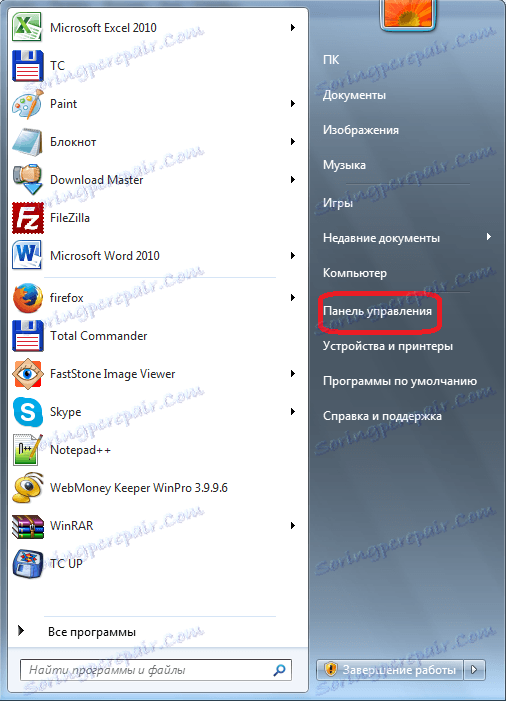
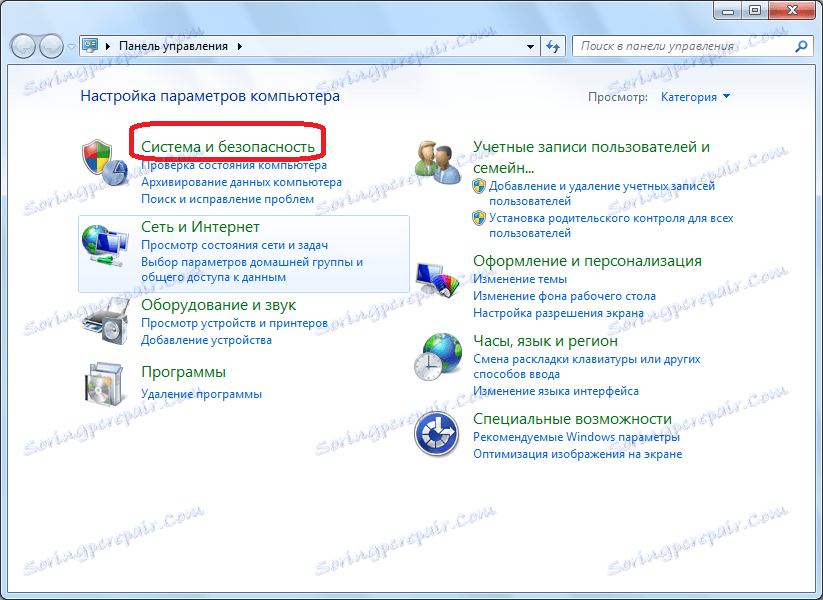
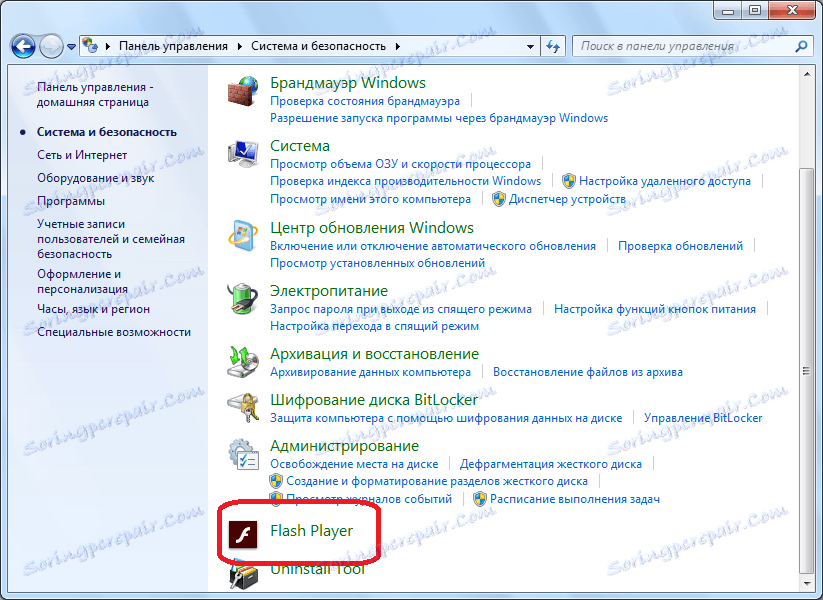
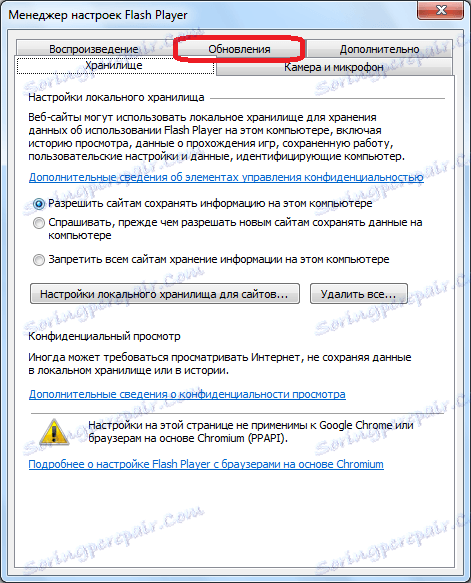
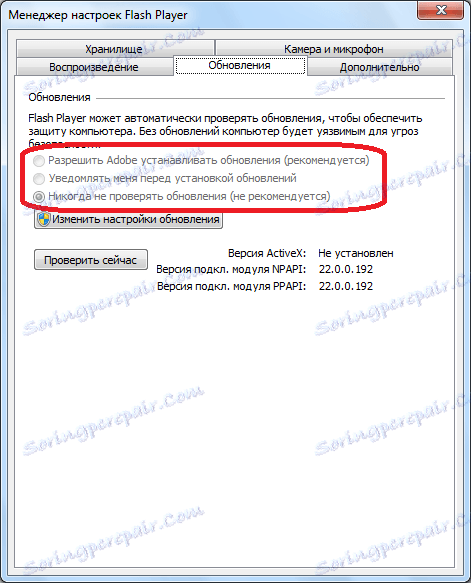
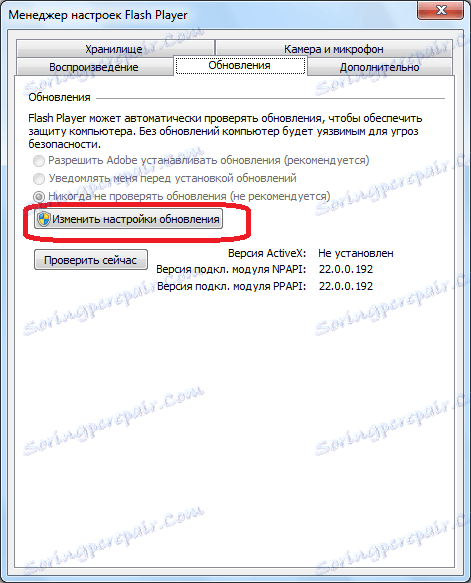
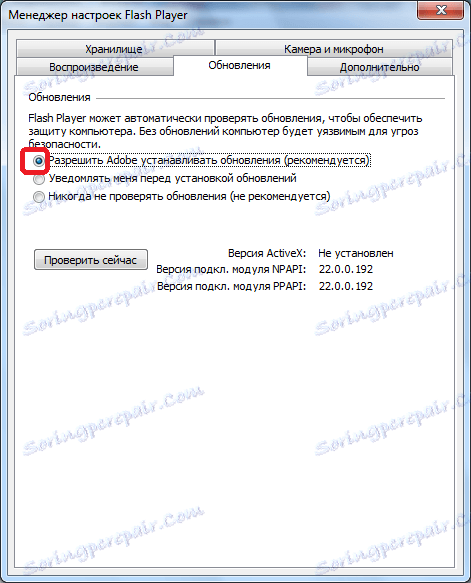
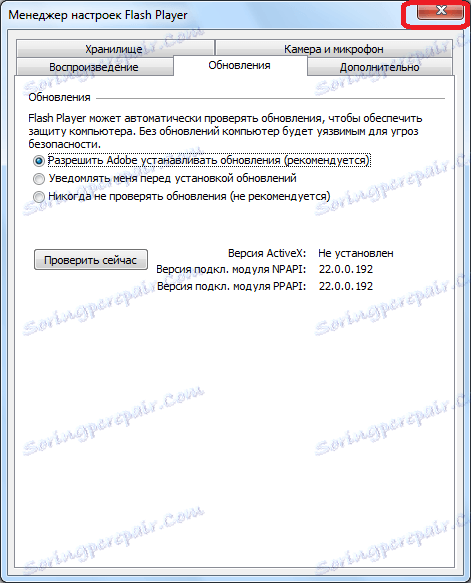
Teraz wszystkie aktualizacje Adobe Flash Player będą dokonywane automatycznie, natychmiast po ich pojawieniu się, bez bezpośredniego udziału.
Czytaj także: Nieaktualny Flash Player: 5 sposobów na rozwiązanie problemu
Sprawdzanie nowej wersji
Jeśli z jakiegoś powodu nie chcesz instalować automatycznej aktualizacji, będziesz musiał regularnie sprawdzać, czy są nowe wersje wtyczki, aby Twoja przeglądarka prawidłowo wyświetlała zawartość stron i nie była podatna na atakowanie.
Czytaj więcej: Jak sprawdzić wersję Adobe Flash Playera
- W Menedżerze ustawień Flash Player kliknij przycisk "Sprawdź teraz" .
- Otwiera przeglądarkę, która przenosi na oficjalną stronę Adobe z listą rzeczywistych wtyczek Flash Player dla różnych przeglądarek i systemów operacyjnych. W tej tabeli szukamy platformy Windows i przeglądarki Opera. Nazwa bieżącej wersji wtyczki musi odpowiadać tym wykresom.
- Po znalezieniu nazwy aktualnej wersji Flash Playera na oficjalnej stronie, zajrzyj do Menedżera ustawień, którego wersja jest zainstalowana na naszym komputerze. W przypadku wtyczki przeglądarki Opera nazwa wersji znajduje się naprzeciwko wpisu "Conn. moduł PPAPI » .
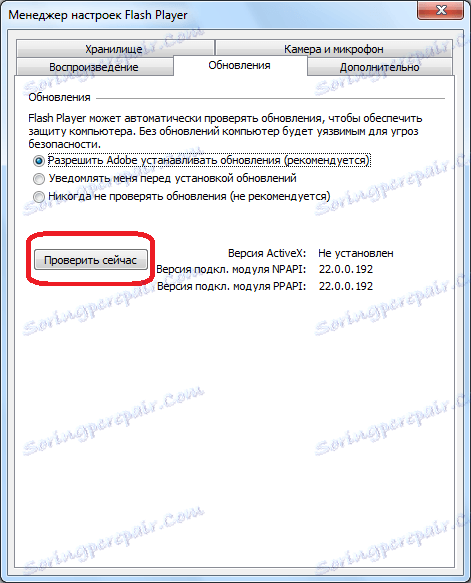
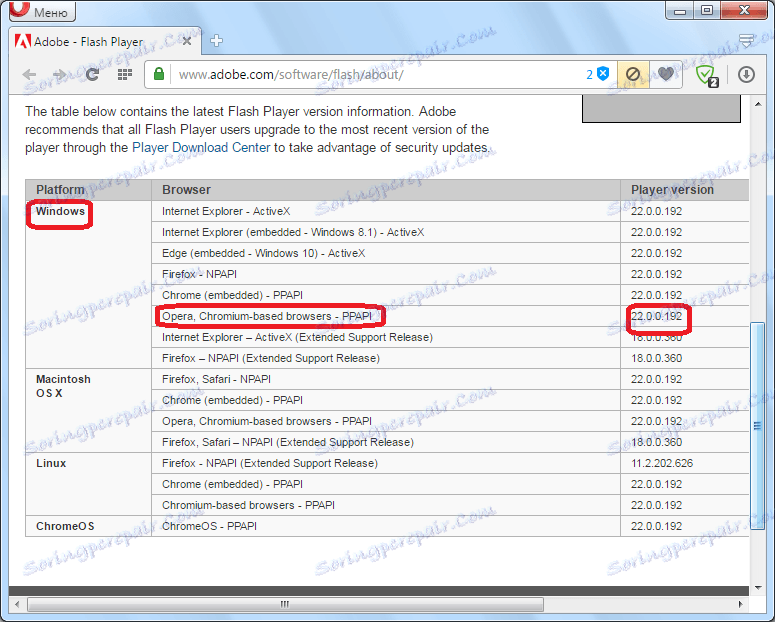
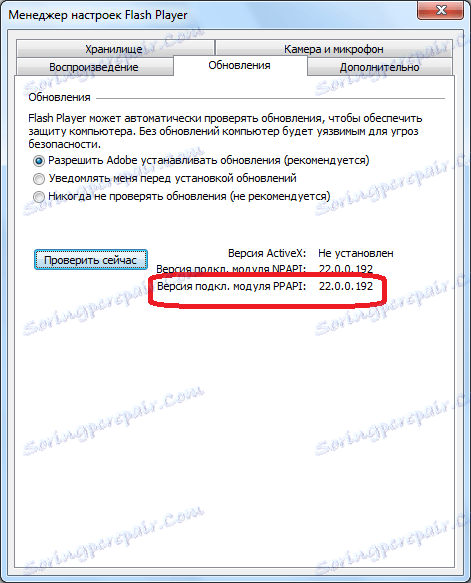
Jak widać, w naszym przypadku obecna wersja Flash Playera na stronie Adobe oraz wersja wtyczki zainstalowanej dla przeglądarki Opera są takie same. Oznacza to, że wtyczka aktualizacji nie wymaga. Ale co, jeśli wersje się nie pokrywają?
Ręczna aktualizacja Flash Playera
Jeśli okaże się, że twoja wersja Flash Playera jest przestarzała, ale z jakiegoś powodu nie chcesz włączyć automatycznej aktualizacji, będziesz musiał wykonać tę procedurę ręcznie.
Uwaga, proszę! Jeśli podczas surfowania w Internecie na niektórych stronach pojawi się komunikat, że twoja wersja Flash Playera jest przestarzała, z sugestią, aby pobrać aktualną wersję wtyczki, nie spiesz się. Przede wszystkim sprawdź znaczenie swojej wersji, jak opisano powyżej, za pomocą Menedżera ustawień Flash Player. Jeśli wtyczka nadal nie jest aktualna, pobierz ją tylko z oficjalnej witryny Adobe, ponieważ zasób strony trzeciej może rzucić ci program antywirusowy.
Ręczna aktualizacja Flash Playera jest zwykłą instalacją wtyczki tego samego algorytmu, jeśli zainstalowałeś ją po raz pierwszy. Po zakończeniu instalacji nowa wersja dodatku zastąpi przestarzałą wersję.
- Po przejściu na stronę pobierania Flash Player na oficjalnej stronie Adobe, automatycznie otrzymasz plik instalacyjny odpowiedni dla twojego systemu operacyjnego i przeglądarki. Aby go zainstalować, wystarczy nacisnąć żółty przycisk na stronie "Zainstaluj teraz" .
- Następnie musisz określić lokalizację zapisywania pliku instalacyjnego.
- Po przesłaniu pliku instalacyjnego na komputer należy go uruchomić za pomocą Menedżera pobrań Opery, Eksploratora Windows lub dowolnego innego menedżer plików .
- Rozpocznie się instalacja rozszerzenia. W tym procesie Twoja interwencja nie jest już wymagana.
- Po zakończeniu instalacji aktualna i bezpieczna wersja wtyczki Adobe Flash Player zostanie zainstalowana w przeglądarce Opera.
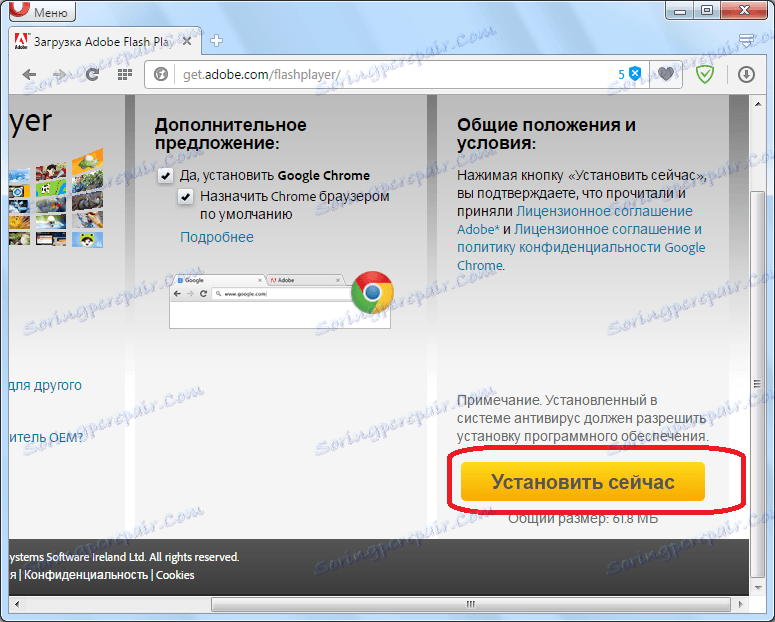
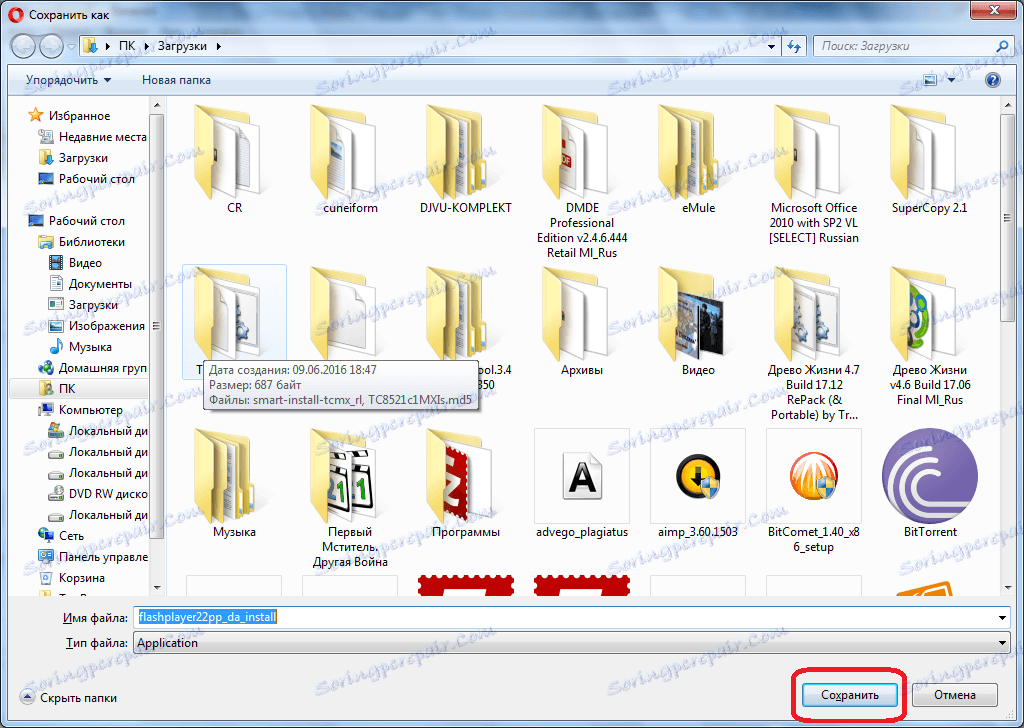
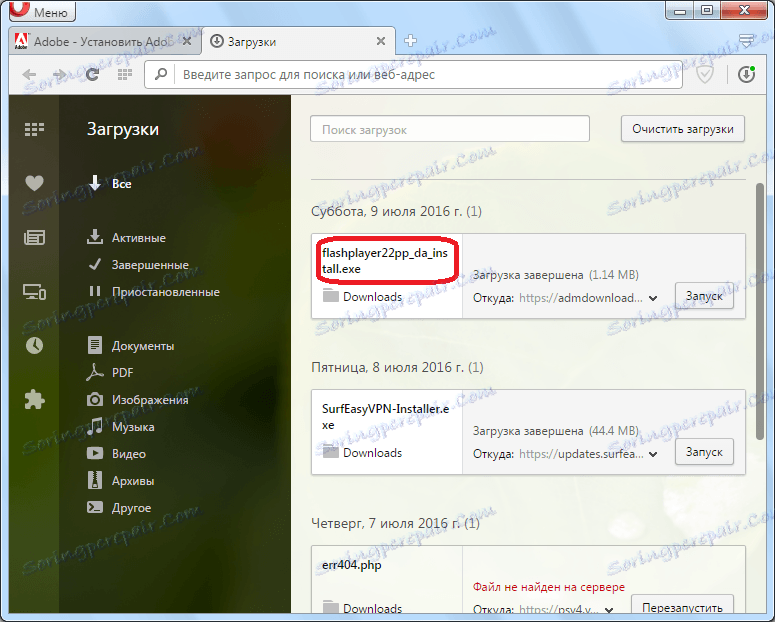
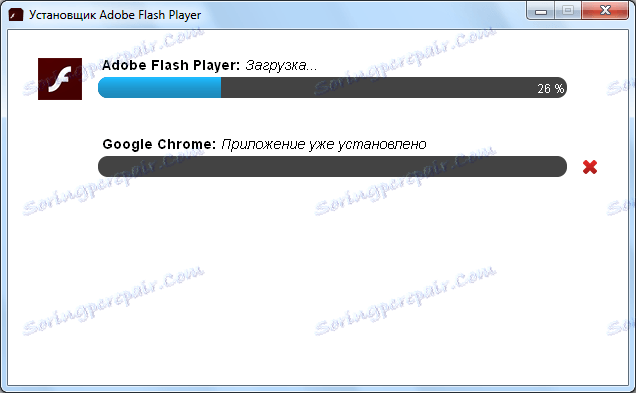
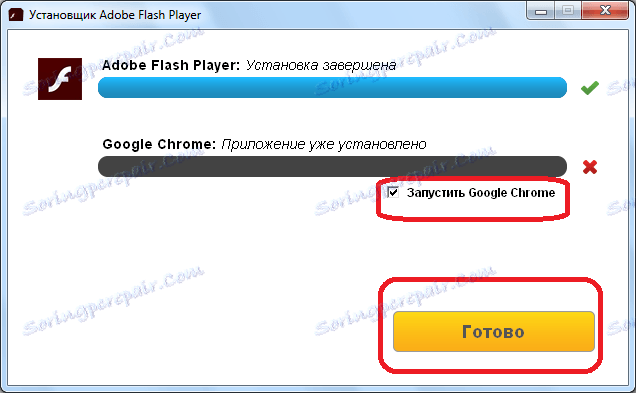
Czytaj więcej: Jak zainstalować Flash Player dla Opery
Jak widać, nawet ręczna aktualizacja programu Adobe Flash Player nie przedstawia niczego skomplikowanego. Aby jednak mieć pewność, że w przeglądarce jest dostępna aktualna wersja tego rozszerzenia, a także aby chronić się przed działaniami intruzów, zaleca się skonfigurowanie automatycznego aktualizowania tego dodatku.